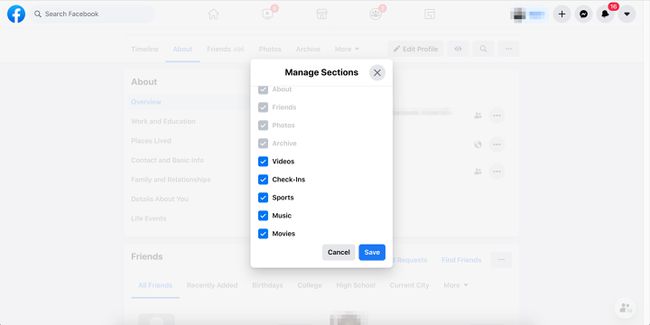Facebook-profil szerkesztése
A ti Facebook profiloldal több összetevőből áll. Mindegyik szalagcímből áll, beleértve a Névjegy, Fotók, Idővonal, Ismerősök és egyebeket. A szalaghirdetés alatt felhasználói profilod további szakaszokat tartalmaz, amelyek alapvető információkat tartalmaznak rólad, a megosztott fotóidról, az ismerőseidről, akikkel kapcsolatba léptél, és a legutóbbi bejegyzéseiket. Az Idővonal dátum szerint rendezi bejegyzéseit és azokat a bejegyzéseket, amelyekben megcímkéztek.
Keresse meg Facebook-profilját
Facebook profiloldalát úgy érheti el, hogy kiválasztja a jobb felső sarokban a nevét vagy profilikonját, valamint a profilfotójával ellátott kis jelvényt.
Ismerje meg a Facebook-profilt és az idővonal elrendezését
Ha a Facebookon bárhol rákattint a profilfotójára, akkor az idővonalnak nevezett oldalra kerül. (Évekkel ezelőtt a te faladnak hívták.)
Az oldalon található információkat a gomb kiválasztásával bármikor módosíthatja Profil szerkesztése a banner menüből.
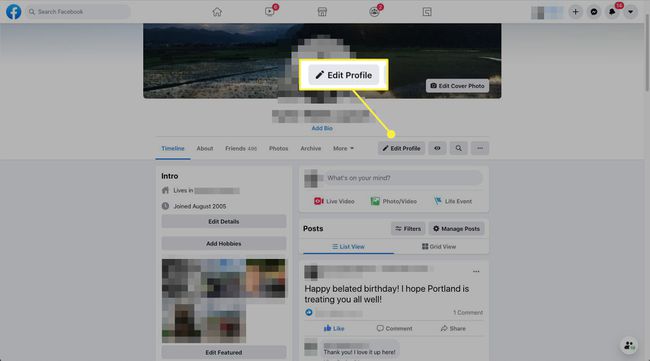
A profiloldal az Idővonal és a Bevezető szakaszt egyaránt tartalmazza. A jobb oldalon látható a tevékenységed idővonala, amelyen az általad létrehozott vagy az Ön által felvázolt Facebook-tevékenység látható. A bal oldali oszlop a Bevezető terület, amely részletez néhány alapvető életrajzi információt Önről, beleértve azt is, hogy hol él és hol dolgozik. Módosíthatja, hogy ezekből az információkból mennyi jelenjen meg vagy ossza meg a következővel

Az Idővonal és a Névjegy lapok
Négy fület fog látni a profilképe alatt. Az első kettő neve Timeline és About. Módosíthatja az idővonalat vagy a Névjegy információkat. Kattintson ezekre a lapokra az Idővonal vagy a Névjegy oldal megnyitásához.
Szerkessze Facebook névjegyoldalát
Facebook-profiloldalán válassza a lehetőséget Ról ről a borítóképe alatti szalaghirdetés menüből személyes adatai megtekintéséhez és szerkesztéséhez. A Névjegy terület az Ön életrajzi adatait, kapcsolatfelvételi adatait, kapcsolatait és egyéb megosztani kívánt adatait tartalmazza. Válaszd ki a hárompontos ikont bármelyik információ mellett a szerkesztéshez vagy eltávolításhoz.
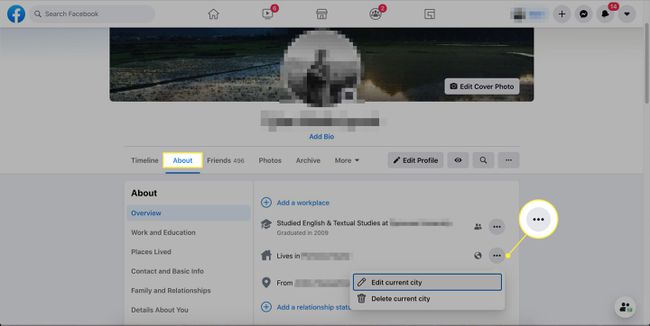
Munka, zene, filmek, tetszésnyilvánítások és egyebek szekciói
Alapértelmezés szerint a Névjegy oldal két oszlopra van osztva. A bal oldali oszlop az Önről szóló információs kategóriákhoz tartozó füleket tartalmaz. Ha kiválaszt egyet, a jobb oldal megtelik ezzel az információval, és módosíthatja vagy kiegészítheti azt. Az egyes kategóriák nevei jó képet adnak arról, hogy az egyes kategóriák mely információkat tartalmazzák.
- Áttekintés tartalmazza a fő profiloldalán megosztott alapvető információkat, például hol élsz és honnan származol.
- munka és oktatás kiterjed az iskolai végzettségére, a középiskolába való visszatérésre és azokra a helyekre, ahol dolgozott. Az emberek az Ön által megadott helyeken kapcsolatba léphetnek Önnel.
- Kapcsolatfelvétel és alapinformációk tartalmazza a legtöbb általános információt Önről. Itt adhat meg e-mail címeket, közösségi média linkek, telefonszámok és személyes adatok, például születési dátuma. Legyen óvatos, amikor megosztja az ebben a részben található információkat. Ön szabályozhatja, hogy ki férhet hozzá az egyes bejegyzésekhez, ha kiválasztja az Ismerősök lehetőséget, majd kiválasztja Nyilvános, Barátok, Csak én, vagy Egyedi.
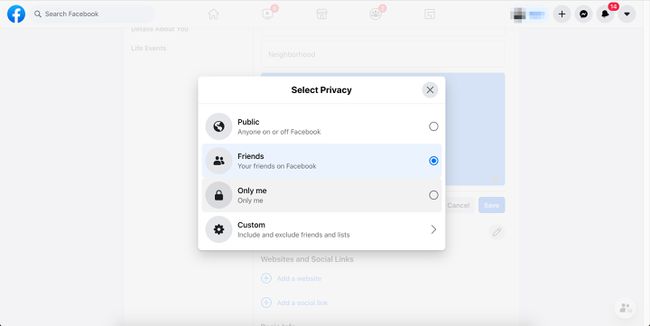
Az utolsó három rész lehetővé teszi, hogy kapcsolatba léphessen családtagjaival vagy romantikus partnereivel a Facebookon (Család és kapcsolatok). Megadhat más adatokat is magáról, például múltbeli neveket, kedvenc idézeteket vagy beceneveket (Részletek Önről). Életének fontosabb eseményeit is hozzáadhatja (életesemények).
Az oldal többi része sorokra van felosztva a fotóidhoz, az ismerőseidhez, a bejelentkezéseidhez, a zenéidhez, a csoportokhoz és számos egyéb tetszésnyilvánításhoz. Ezek mindegyike tovább szerkeszthető a lehetőség kiválasztásával hárompontos ikont az egyes szakaszok jobb felső sarkában.
Látogassa meg Facebook borítókép útmutatót, hogy többet megtudjon a borítókép kezeléséről az oldal tetején.
Módosítsa a Facebook-profil szakaszok sorrendjét
A Névjegy szakaszok bármelyikének vagy mindegyikének törléséhez, hozzáadásához vagy átrendezéséhez válassza a lehetőséget Több profiloldala banner menüjéből. Amikor megjelenik egy másik menü, válassza a lehetőséget Szekciók kezelése.
Egy új ablak nyílik meg a képernyő közepén. Jelölje be vagy törölje a jelöléseket a szakaszok megjelenítéséhez vagy elrejtéséhez. A kiszürkültek azt jelentik, hogy nem módosíthatja őket. Ha végzett, válassza ki a lehetőséget Megment.
A Facebook Súgó további útmutatást kínál személyes adatainak a hálózaton történő kezeléséhez.